Elemento SplitButtonGallery
Representa um controle da Galeria de Botões Divididos com um menu suspenso baseado em galeria.
Uso
<SplitButtonGallery
ApplicationModes = "xs:string"
CommandName = "xs:positiveInteger or xs:string"
HasLargeItems = "Boolean"
ItemHeight = "xs:integer"
ItemWidth = "xs:integer"
TextPosition = "TextPositionType"
Type = "xs:string">
child elements
</SplitButtonGallery>
Atributos
| Atributo | Tipo | Obrigatório | Descrição |
|---|---|---|---|
|
ApplicationModes |
xs:string |
Não |
Válido somente se MenuGroup for o elemento pai. O espaço em branco é válido e ignorado. Comprimento máximo: 250 caracteres. |
|
CommandName |
xs:positiveInteger ou xs:string |
Não |
Associa o elemento a um Command. O valor deve ser exclusivo no documento XML da Faixa de Opções. Comprimento máximo: 100 caracteres. |
|
HasLargeItems |
Boolean |
Não |
Determina se o recurso de imagem grande ou pequena do Comando é exibido no controle da galeria.
Observação:
|
|
Itemheight |
xs:integer |
Não |
|
|
Itemwidth |
xs:integer |
Não |
|
|
TextPosition |
TextPositionType |
Não |
Restrito a um dos seguintes valores: |
|
Tipo |
xs:string |
Não |
Restrito a um dos seguintes valores: |
Elementos filho
| Elemento | Descrição |
|---|---|
|
Botão |
Pode ocorrer uma ou mais vezes |
|
Checkbox |
Pode ocorrer uma ou mais vezes |
|
SplitButton |
Pode ocorrer uma ou mais vezes |
|
SplitButtonGallery.MenuGroups |
Deve ocorrer exatamente uma vez |
|
SplitButtonGallery.MenuLayout |
Pode ocorrer no máximo uma vez |
|
ToggleButton |
Pode ocorrer uma ou mais vezes |
Elementos pai
| Elemento | Descrição |
|---|---|
|
ControlGroup |
|
|
Grupo |
|
|
Menugroup |
Quando contido em um ApplicationMenu. Esse elemento só tem suporte no primeiro nível e não deve ter elementos filho. |
|
QuickAccessToolbar.ApplicationDefaults |
Observação: Windows 8 e mais recente.
|
|
SplitButton |
Comentários
Opcional.
Pode ocorrer uma ou mais vezes para cada elemento ControlGroup, Group, MenuGroup ou SplitButton .
SplitButtonGallery dá suporte a modos de aplicativo.
UI_PKEY_BooleanValue é usado por um aplicativo para consultar o estado de alternância para o controle de botão de um SplitButtonGallery.
A captura de tela a seguir ilustra o controle Galeria de Botões de Divisão da Faixa de Opções no Microsoft Paint para Windows 7.
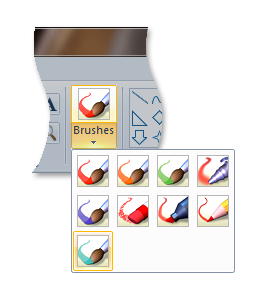
Exemplos
O exemplo a seguir demonstra a marcação básica para a Galeria de Botões divididos.
Esta seção de código mostra as declarações de Comando SplitButtonGallery , com um Grupo associado que funciona como o contêiner pai para o elemento SplitButtonGallery .
<!-- SplitButtonGallery -->
<Command Name="cmdSplitButtonGalleryGroup"
Symbol="cmdSplitButtonGalleryGroup"
Comment="SplitButtonGallery Group"
LabelTitle="SplitButtonGallery"/>
<Command Name="cmdSplitButtonGallery"
Symbol="cmdSplitButtonGallery"
Comment="SplitButtonGallery"
LabelTitle="SplitButtonGallery"/>
Esta seção de código mostra as declarações de controle SplitButtonGallery .
<!-- SplitButtonGallery -->
<Group CommandName="cmdSplitButtonGalleryGroup">
<SplitButtonGallery CommandName="cmdSplitButtonGallery">
<SplitButtonGallery.MenuLayout>
<FlowMenuLayout Rows="2"
Columns="3"
Gripper="None"/>
</SplitButtonGallery.MenuLayout>
<SplitButtonGallery.MenuGroups>
<MenuGroup>
<Button CommandName="cmdButton1"></Button>
<Button CommandName="cmdButton2"></Button>
</MenuGroup>
<MenuGroup>
<Button CommandName="cmdButton3"></Button>
</MenuGroup>
</SplitButtonGallery.MenuGroups>
</SplitButtonGallery>
</Group>
Informações do elemento
- Sistema mínimo com suporte: Windows 7
- Pode estar vazio: Não